Windows 11如何运行Androidapp?Windows 11运行Androidapp的操作步骤
- 浏览:
- |
- 更新:
Win11怎么运行安卓app?在新版Win11系统中无需安卓模拟器就可以直接使用安卓应用,那么应该如何操作呢?本期教程小编就来和大家讲讲Win11运行安卓app的操作步骤,有需要的朋友们一起跟着小编来操作吧。
Win11运行安卓app前提条件
1、内存:8 GB(最低)和 16 GB(推荐)。
2、存储类型:固态硬盘 (SSD)。
3、处理器:您的设备应满足 Windows 11 要求,即 Core i3 8th Gen、Ryzen 3000、Snapdragon 8c或更高版本。
4、处理器类型:x64 或 ARM64。
5、用户需要为电脑的 BIOS/UEFI 启用虚拟化。
6、电脑的地区必须设置为美国。
7、用户需要有一个美国亚马逊帐户才能使用亚马逊应用商店。
Win11运行安卓app支持以下新特性
1、用户可以将安卓 App 固定到开始菜单或任务栏,并通过鼠标、触摸或笔输入与它们交互。
2、安卓 App 还可以集成到 Alt + Tab 选项卡和任务视图中,帮助用户在 App 之间快速切换。
3、用户可以在操作中心中查看来自安卓 App 的通知,或在 Windows 应用程序和安卓 App 之间共享剪贴板。
4、微软还添加了无障碍体验,许多 Windows 辅助功能设置都适用于安卓 App。
Win11运行安卓app操作步骤
一、修改定位
1、点击任务栏上的开始图标,在已固定的应用中,点击设置。
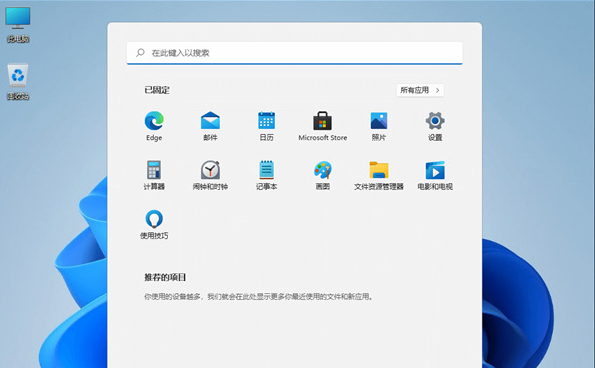
2、设置窗口,左侧点击时间和语言,右侧点击日期和时间(时区、自动时钟设置、日历显示)。
3、点击相关链接下的语言和区域(语言包、区域格式)。
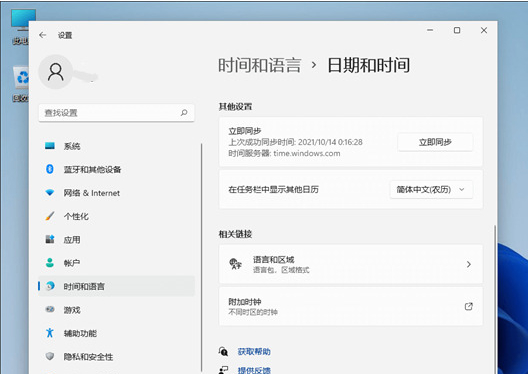
4、选择区域 - 国家或地区,定位到美国。
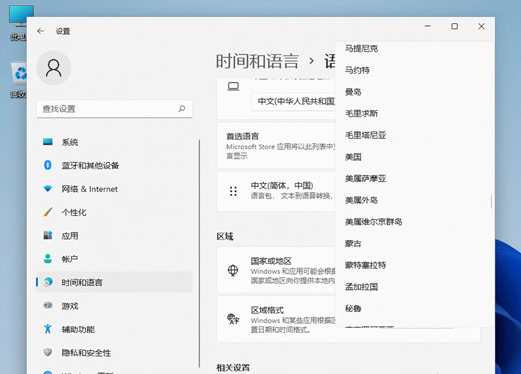
5、完成以上操作,就成功切换地区为美国。
二、开启VT虚拟化
点击查看:Win11VT开启的方法
三、开启电脑的Hyper-V和虚拟机平台
1、打开控制面板(control),按照类别查看方式,找到并点击程序。
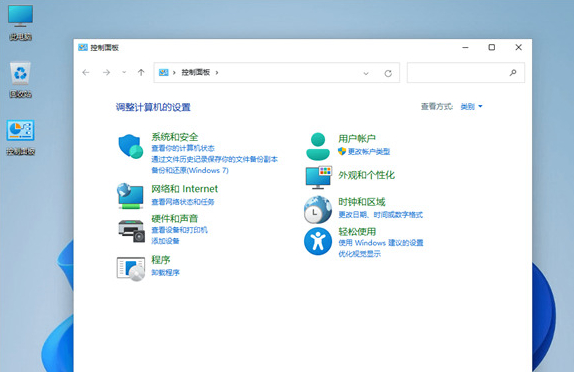
2、程序和功能下,点击启用或关闭 Windows 功能。
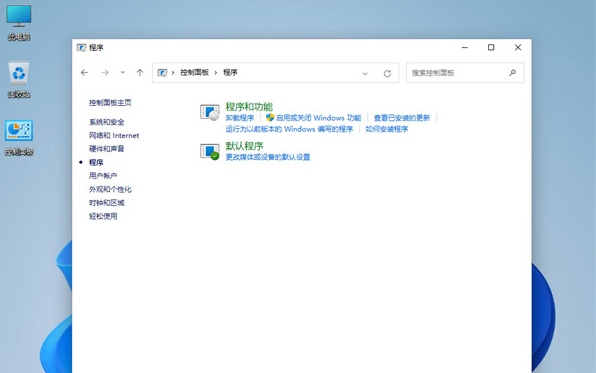
3、Windows 功能窗口,找到 Hyper-V 和虚拟机平台,勾选后点击确定。
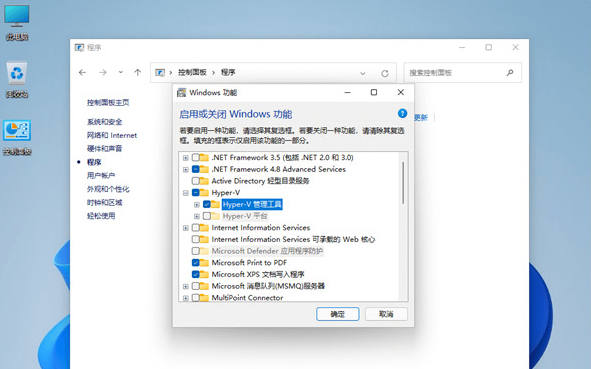
4、等待功能的安装完毕,再点击立即重启电脑,重启之后就可以进行程序的安装了。
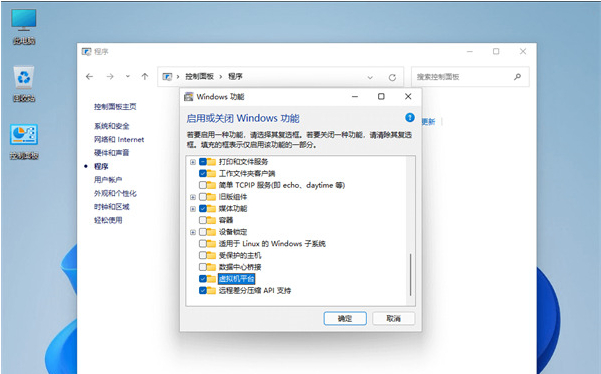
热门教程
- 1 深度技术 Windows 7 64专业版
- 2 Windows 10纯净版原版镜像下
- 3 雨林木风 GHOST Windows 10 6
- 5 中关村 x86 Windows 7旗舰版系
- 6 Windows7 64位系统纯净版|系
- 7 Windows10专业版镜像下载|
- 8 中关村32位Windows 7旗舰版系
- 9 Windows 10 LTSC 专业旗舰版下
- 10 番茄花园Windows 7旗舰版|
- 11 雨林木风 Windows 10 64位 精
- 1 电脑城 GHOST Windows 10专业版
- 2 雨林木风Windows10 专业版
- 3 系统之家Windows 10 1909经典
- 5 系统之家 Windows 10_20H2 x6
- 6 深度技术系统(Windows 10 2
- 7 2020新版Windows 10纯净版_I
- 8 系统之家WINDOWS 10 游戏专业
- 9 雨林木风 Windows 10专业版
- 10 系统之家 Windows 10专业版
- 11 系统之家GHOST Windows 10专业


